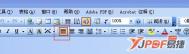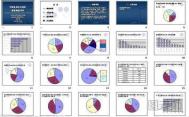word文档两端对齐在哪如何实现与分散对齐/左对齐的区别
概述两端对齐:设置文本内容两端,调整文字的水平间距,使其均匀分布在左右页边距之间。两端对齐使两侧文字具有整齐的边缘。所选的内容每一行全部向页面两边对齐,字与字之间的距离根据每一行字符的多少自动分配。
Word中设置两端对齐对齐方式的应用范围为段落,以Microsoft Word 2010软件为例介绍设置两端对齐的方法:
方式1打开Word2010文档窗口,选中需要设置对齐方式的段落。然后在“开始”功能区的“段落”分组中单击“两端对齐”按钮设置对齐方式。
方式2打开Word2010文档窗口,选中需要设置对齐方式的段落。在“开始”功能区的“段落”分组中单击显示段落对话框按钮,在打开的“段落”对话框中单击“对齐方式”下拉三角按钮,然后在“对齐方式”下拉列表中选择两端对齐。
word中如何实现两端对齐?如下所示文字:
单位代码: 填报单位(章):单位负责人:填表人:填报日期:
问题描述:左边已对齐,现在我要右边也对齐,如果插空格的话太麻烦,而且会造成文字之间的间距不一样...如何解决?
解决方法:“分散对齐”会一直把文字撑满排到行尾,相信不是楼主需要的效果。其实,Word 2007 里面有个“中文版式”...[ 查看全文 ]